安装Win11后不能联网怎么办?Win11安装以后不能联网的解决方法
当你在安装Windows 11操作系统后无法联网时,可能会感到非常沮丧。一个可用的网络连接对于顺利使用计算机和享受网络资源至关重要。然而,不必担心,我们可以采取一些步骤来解决安装Windows 11后无法联网的问题。

更新日期:2022-09-13
来源:纯净版系统
去年10月5日,微软正式推出了Windows11的官方版本。与Win10不同,安装Win11需要满足一定的硬件要求,只有满足Win11升级条件的用户才能更新。
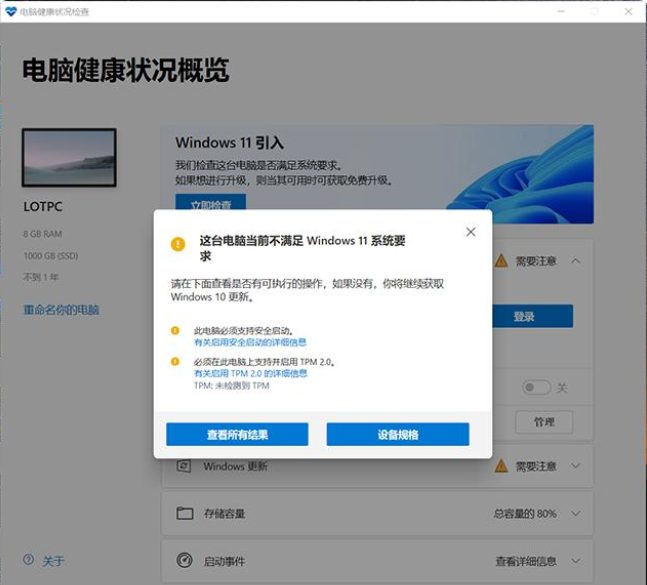
我们可以通过微软官方推出的“电脑健康状况检查”工具,来检测一下自己的电脑是否可以符合升级Windows11的要求。
如果“电脑健康状况检查”工具提示“这台电脑当前不满足Windows11系统要求”,说明电脑有不符合的Windows11安装要求,我们先来简单说说Win11需要哪些要求,在电脑硬件方面,至少需要 intel八代或者AMD锐龙3000系列平台 , 需要主板支持TPM模块 ,并在BIOS中开启TPM选项,并且要求TPM2.0版本, 电脑启动模式需要UEFI模式,对应的硬盘格式是GPT 。其中在BIOS开启TPM选项相对比较简单,昨天我们已经做了详细的教程。那么如何解决“这台电脑必须支持安全启动”的要求?下面装机之家分享一下Win11安装时出现“这台电脑必须支持安全启动”的解决方法。
关于在BIOS中如何开启TPM2.0,相关教程: 华硕、技嘉、微星、华擎主板开启TPM2.0方法
本文主要来说说开启安全启动模式的方法,安全启动对应的是UEFI,这里还教你如何将启动模式从传统的leagcy模式+MBR分区格式修改为UEFI模式+GPT分区格式。
首先我们在键盘上按下“Windows键 + R键”组合键打开“运行”,在运行中输入“msinfo32”,打开系统信息,在系统信息的右侧窗口中可以看出我们的BIOS模式是传统,意味着电脑是leagcy模式+MBR分区格式的,我们需要修改为UEFI模式+GPT分区格式才可以符合Win11的要求。
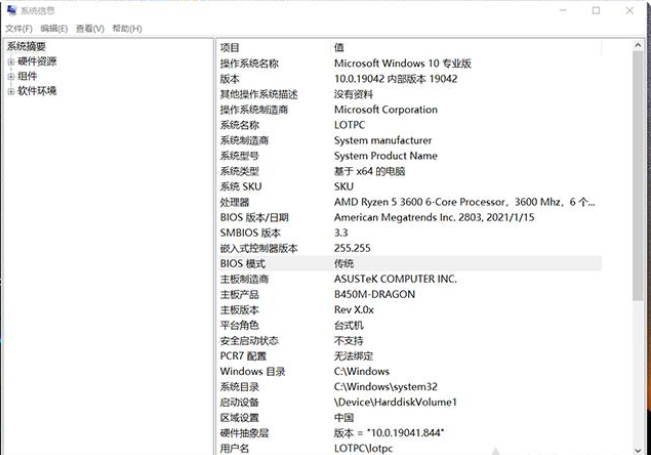
操作之前,我们需要一个U盘PE工具,因为如果一旦在BIOS中将Leagcy模式修改为UEFI模式,可能就无法进入操作系统了。因为Leagcy模式需要对应MBR磁盘格式,而UEFI模式需要对应GPT磁盘格式,所以U盘PE工具需要事先准备好,大家准备一个U盘,插到电脑上,PE制作工具有很多,这里我们以IT天空的“优启通”(EasyU)为例,大家自行搜索下载,打开“优启通”,选择我们的U盘设备,直接点击“全新制作”,就可以将U盘制作成PE工具,十分简单。(注:U盘的重要资料要备份,过程要格式化U盘)
其他PE工具也可以,PE系统中需要有Dism++和DiskGenius两款软件,没有的话,也可下载到U盘中。
由于每个主板BIOS设置有所不同,这里以华硕主板的UEFI BIOS进行演示,首先将电脑重启,在刚启动的时候反复按下键盘上的Del键或者Delete键,进入主板的BIOS设置中,找到并点击进入“Advanced Mode(高级模式)”或者按下直接使用F7键进入高级模式,我们将语言修改为简体中文,点击启动(BOOT),在进入安全启动(secure boot),找到操作系统类型,我们将其修改为Windows UEFI模式。
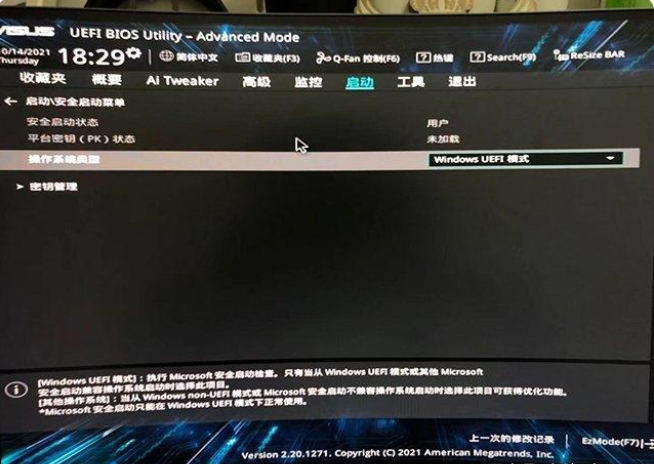
在进入密钥管理,点击安装默认安全启动密钥,并确定,目前安全启动已经打开了。
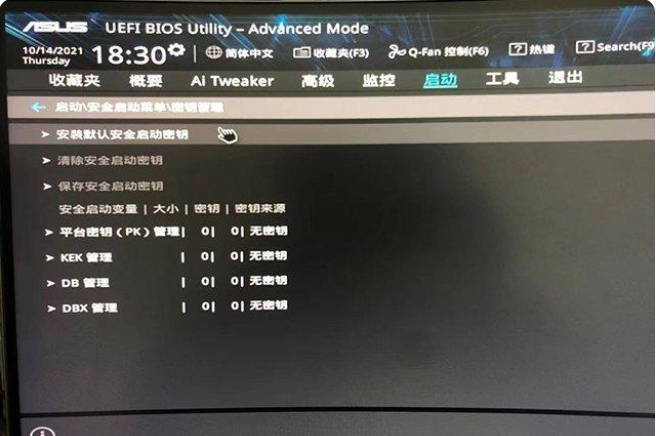
目前的BIOS的启动模式都是UEFI与Legacy双支持的,我们在“启动”选项卡中,找到并进入CSM(兼容性支持)选项,开启和关闭都可以,开启CSM选项的时候,意味着UEFI与Legacy双支持,关闭CSM选项,意味着仅支持UEFI,这里我是打开CSM选项的,设置好之后,我们记得按下F10保存BIOS设置修改并退出。
特别注意:有些主板必须关闭CSM选项保存重启之后才可以看到并开启安全启动,这种情况你只能关闭CSM选项,打开安全启动。
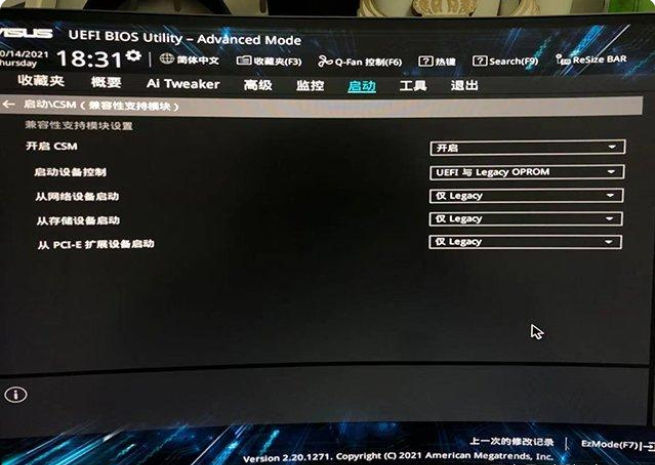
再来说说微星主板开启安全启动的方法,将重启电脑反复按DEL键进入BIOS设置,按键盘切换到切换到”sittings”选项,选择右边的“Security”回车进入设置,将Secure Boot的disabled改成开启安全启动,记得按下F10键保存设置并退出。
技嘉主板开启安全启动的方法,将重启电脑反复按DEL键进入BIOS设置,按键盘切换到切换到”BIOS功能”选项,找到Secure Boot的disabled改成enabled开启安全启动,按下F10键保存设置并退出。如果找不到Secure Boot安全启动选项,将CSM选项关闭了并按下F10保存,重进BIOS就可以看到安全启动了。
其他品牌主板只要在BIOS只要找到安全启动(Secure Boot)选项,将其开启并保存设置即可。
BIOS设置完毕之后,我们还需要将硬盘格式修改为GPT格式,我们将U盘PE工具插入电脑上,在开机的一瞬间,反复按下F8键启动快捷键(以华硕主板为例),选择UEFI开头的U盘,如下图所示。
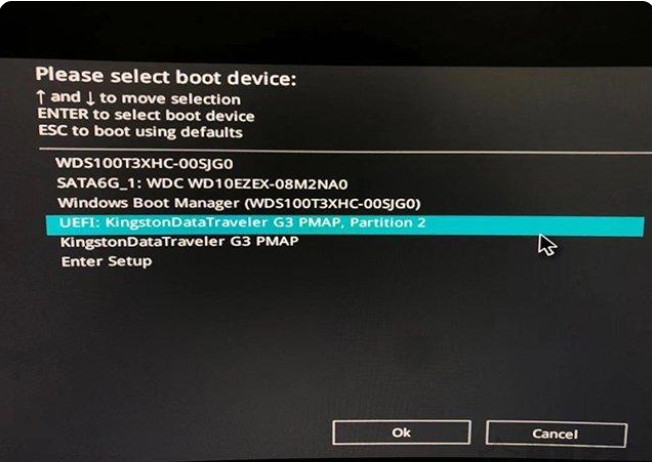
其中F8键是华硕主板的启动快捷键,如果您是其它品牌的主板或者其它品牌的台式机、笔记本可以参考如下电脑启动快捷键大全。
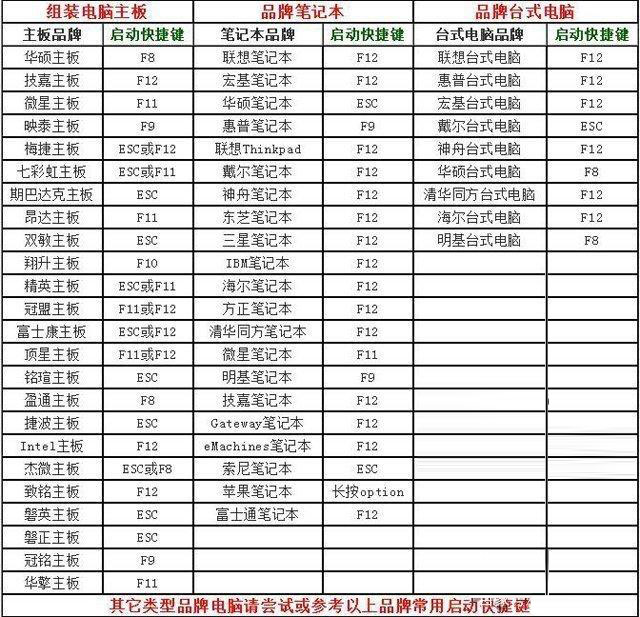
在PE系统中找到DG硬盘分区(diskgenius)并打开,我们右键左侧栏窗口的硬盘,选择“转换分区表类型为GUID格式”。如果你有几块硬盘,请用相同的方法将硬盘转成为GUID格式。
注意:GUID格式就是GPT格式。
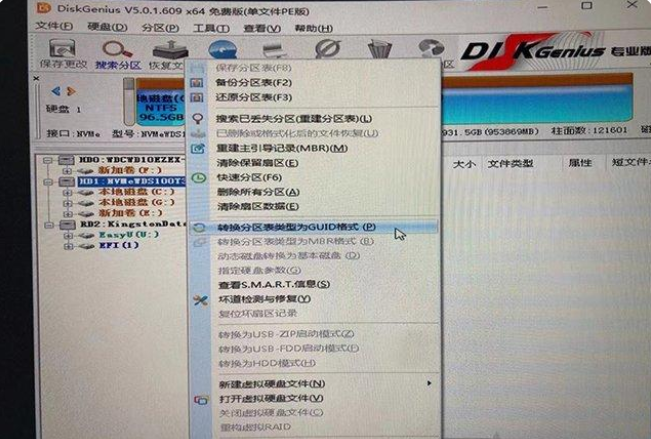
会提示你确定要将当前磁盘的分区标格式转换到GUID吗,我们点击确定即可。
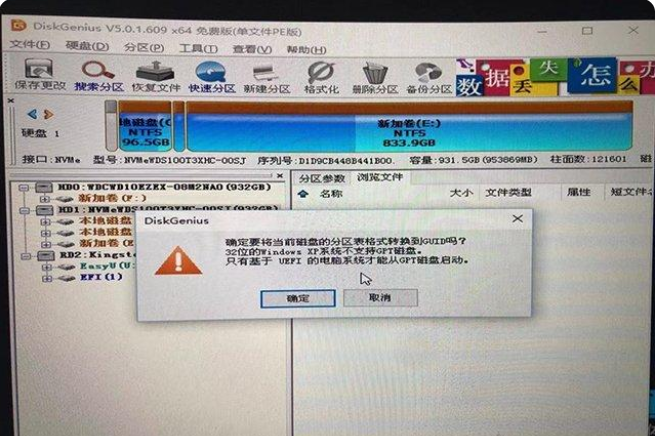
操作完毕之后,记得点击左上角的“保存更改”。
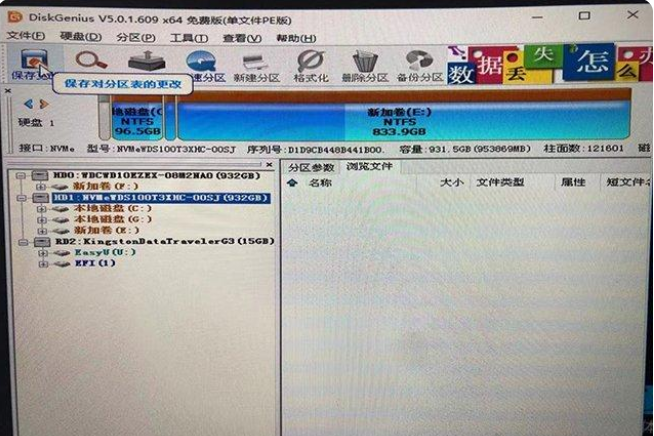
随便找到硬盘的一个分区并右键点击,选择“建立ESP/MSR”分区。
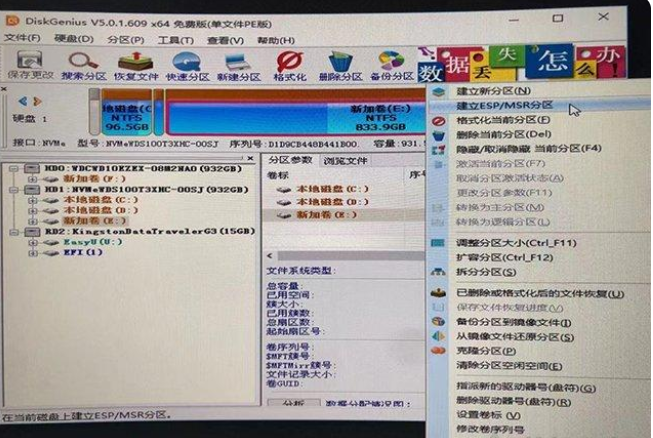
新建ESP分区,不要勾选“MSR分区”,大小设置为500MB,点击确定,新建该分区完成后同样点击“保存更改”,并关闭DiskGenius。
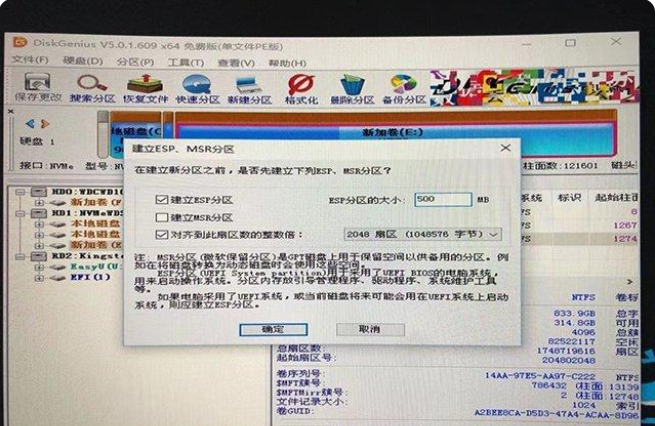
注:ESP(EFI系统分区),另一个MSR是Microsoft保留分区,可以新建也可以不新建,如果想要创建MSR分区,通常为128MB足够了。
目前我们已经将磁盘格式从MBR修改为GPT,我们还需要系统引导修复一下,不然会导致电脑系统进不去。点击“开始菜单”,点击程序==>系统工具==>打开 Dism++(映像处理工具)。
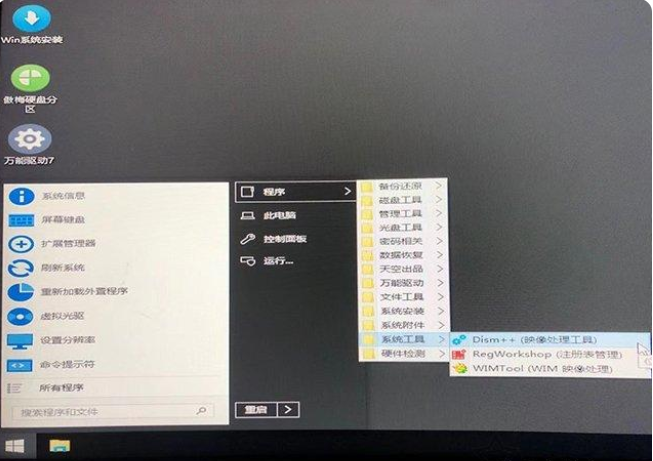
默认会选择U盘,我们点击一下硬盘,也就是有系统的那块硬盘,点击硬盘上背景会变成蓝色,我们再点击上面菜单的“恢复功能”,点击“引导修复”。
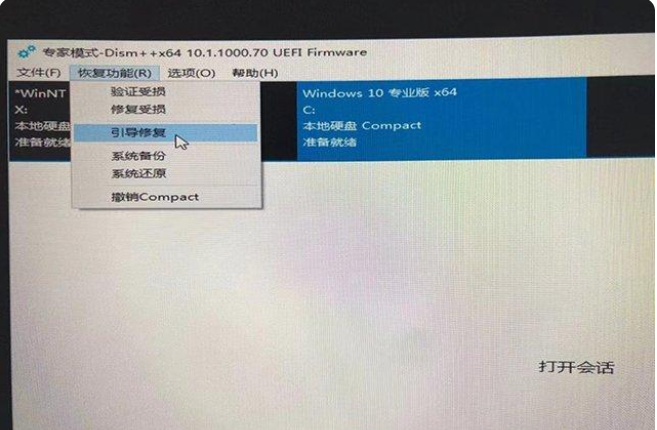
最后我们点击确定即可。
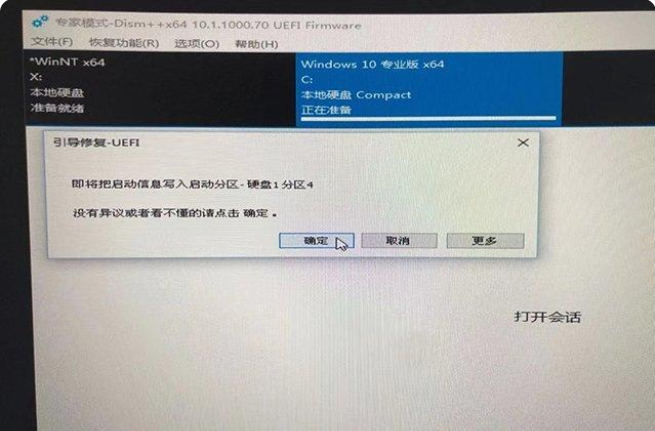
这时候会弹出“恭喜已经成功修复引导”,说明系统引导修复成功啦。
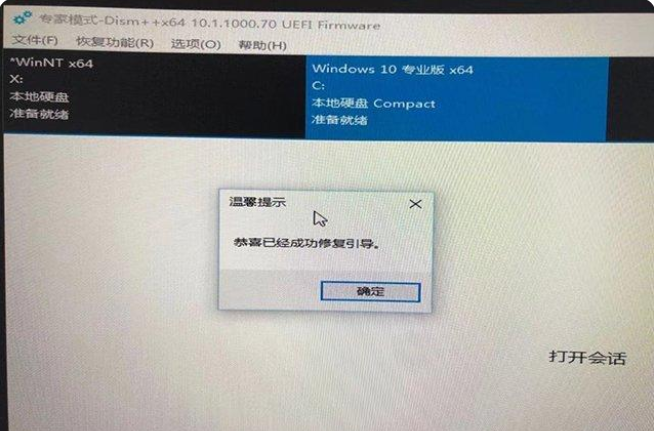
我们将电脑重启,将U盘也拔掉,正常进入系统中。我们再在键盘上按下“Windows键 + R键”组合键打开“运行”,在运行中输入“msinfo32”,打开系统信息,在系统信息的右侧窗口中可以看出我们的BIOS模式是UEFI,说明已经成功了。
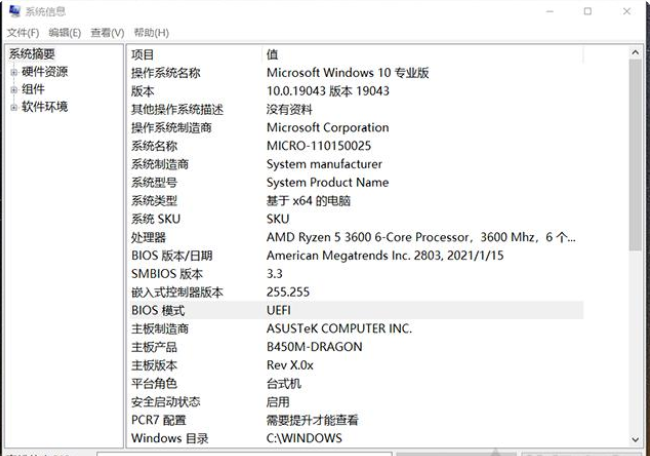
我们打开微软的“电脑健康状况检查”工具,也可以看到此电脑支持安全启动。
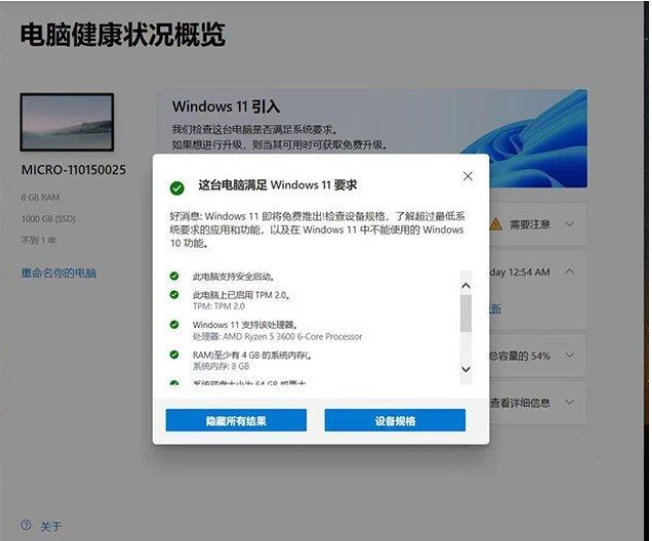
安装Win11后不能联网怎么办?Win11安装以后不能联网的解决方法
当你在安装Windows 11操作系统后无法联网时,可能会感到非常沮丧。一个可用的网络连接对于顺利使用计算机和享受网络资源至关重要。然而,不必担心,我们可以采取一些步骤来解决安装Windows 11后无法联网的问题。

升级Win11提示0xc00000f0?Win11安装助手0xc00000f0解决教程
近期有小伙伴们想要给自己的电脑升级Win11系统,但是在使用Windows11安装助手来升级Windows11系统时,出现问题了,提示错误代码0xc00000f0,那么对于这一情况应该如何解决从而成功升级系统呢?7有遇到同样问题的小伙伴们可以按照下面的步骤来操作。

Win11安装虚拟网卡图文步骤
虚拟网卡啊,就是一种可以把虚拟机和宿主机之间的网络流量分隔开来的技术,还可以把虚拟机之间的流量进行路由。最近有人问,Win11虚拟网卡怎么开启啊?其实方法很简单啦,下面我来给大家分享一下Win11安装虚拟网卡的具体步骤,一起来看看吧!

Win11安装软件提示无效驱动器的解决方法
最近有些用 Win11 的人装软件的时候,突然弹出个提示说 "无效驱动器",结果软件就装不了了,这是咋回事啊?可能是因为系统临时文件夹挪到 D 盘去了,或者是安装路径选错了。那我们一起来看看怎么解决吧!

Win11使用办公软件很卡怎么办
现在 Windows 11 出来了,好多人都想用它来办公,感觉应该会比以前快很多。不过,有时候在 Win11 上用办公软件会卡住,这样就会影响工作效率,还特别不方便。所以啊,我们要想办法解决这个问题,跟我一起来看看怎么弄吧!

Win11安装u盘驱动成功但是不能识别怎么办
U盘是常见的储存工具,可以用来存取和储存资料。有些朋友装好U盘驱动程式后,电脑还是认不出来U盘。遇到这种问题,其实不用慌张,有办法解决喔!现在就跟小编一起看看具体的解决方法吧!

教你使用Win11安装助手升级Win11 23H2
嘿,大家好!今天我来给大家分享一个超级好用的工具——Windows 11 安装助手!这个工具可以帮助我们轻松地把电脑升级到最新版的 Windows 11。下面我会详细地告诉大家如何使用 Win11 安装助手来升级 Win11 23H2 版本,让大家可以快速、安全地享受到最新版的 Windows 带来的便利哦!

Win11显卡驱动一直安装不上怎么办
不管我们用哪个系统,都得先装显卡驱动才能用。最近有些朋友装显卡驱动老是失败,这可影响电脑速度和画面啊。那咋办呢?别担心,我来教你们怎么搞定!

Win11安装包在哪个位置
很多电脑使用者都需要知道 Win11 系统的安装包在哪里,这样不仅可以在需要的时候快速找到并使用,还能方便地备份或者重新安装系统。那么 Win11 的安装包究竟在哪儿呢?接下来就跟小编一起看看吧!

Windows11安装包下载
现在你要是想装上最新的 Win11 系统,却还在网上瞎找靠谱的安装包,那还不如看看我这儿分享的 Win11 安装包合集啊!里面可是有各种不同版本的 Win11 安装包哦,保准你能找到最适合自己的系统。这方法又方便又快捷,简直不要太赞!

Win11系统没有蓝牙驱动怎么办-Win11安装蓝牙驱动方法分享
现在啊,蓝牙设备越来越多了,不管是连无线耳机还是传文件,蓝牙都超级方便的。不过啊,要使蓝牙功能生效,就得先装个蓝牙驱动,否则电脑的蓝牙就打不开啦。很多用 Win11 的人还不知道怎么装蓝牙驱动,那咱们就来看看怎么弄吧!

Win11安装不了netframework3.5怎么办
小编发现一些小伙伴在反映在运行一些软件时出错了提示没有安装 NET Framework 3 5,安装之后提示无法安装,而 NET Framework 3 5是一种重要的组件,许多旧版应用程序和游戏需要它才能正常运行。如果你在安装Win11时遇到了无法安装 NET Framework 3 5的问题,不必担心。

Win11如何安装.NET Framework
NET Framework是一个非常重要的组成部分,给部分应用软件提供功能上的支持。然而,对于许多新手来说,如何在自己的电脑上安装 NET Framework可能会成为一个难题,下面我们一起来看看小编带来的Win11安装net framework的方法吧。

Win11安装助手提示0xc00000f0怎么办
Win11安装助手提示0xc00000f0怎么办?近期有小伙伴们想要给自己的电脑升级Win11系统,但是在使用Windows11安装助手来升级Windows11系统时,遇到了错误代码0xc00000f0,那么对于这一情况应该如何解决从而成功升级系统呢?下面就一起来看看吧。

win11安装不符合要求的解决方法
近期有用户在安装win11系统的时候,结果出现Windows安装程序提示“这台电脑无法运行Windows11,这台电脑不符合安装此版本的Windows所需的最低系统要求”。出现这样的情况该如何解决呢?下面小编带来了win11安装不符合要求的解决方法,希望对你有帮助。
